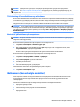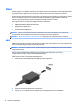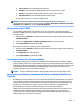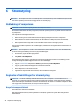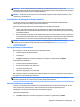User Guide - Windows 7
●
Kun pc-skærm: Vis kun skærmbilledet på computeren.
●
Dupliker: Vis skærmbilledet samtidigt på både computeren og den eksterne enhed.
●
Udvid: Vis skærmbilledet udvidet på både computeren og den eksterne enhed.
●
Kun anden skærm: Vis kun skærmbilledet på den eksterne enhed.
Hver gang du trykker på fn+f4, ændres visningstilstanden.
BEMÆRK: For de bedste resultater, især hvis du vælger indstillingen "Udvid", skal du justere
skærmopløsningen på den eksterne enhed som følger. Vælg Start > Kontrolpanel > Udseende og personlige
indstillinger. Under Skærm skal du vælge Juster skærmopløsning.
Kongurering af lyd til HDMI
For at kongurere HDMI-lyd skal du først tilslutte en lyd- eller videoenhed, f.eks. et HD-fjernsyn (High
Denition), til HDMI-porten til din computer. Herefter skal du kongurere standardenheden til lydafspilning
på følgende måde:
1. Højreklik på ikonet Højttalere i meddelelsesområdet yderst til højre på proceslinjen, og klik derefter på
Afspilningsenheder.
2. Klik på enten Digitalt output eller Digital outputenhed (HDMI) under fanen Afspilning.
3. Klik på Angiv standard, og klik derefter på OK.
Du kan aktivere computerens højttalere igen ved at følge disse trin:
1. Højreklik på ikonet Højttalere i meddelelsesområdet yderst til højre på proceslinjen, og klik derefter på
Afspilningsenheder.
2. Klik på Højttalere under fanen Afspilning.
3. Klik på Angiv standard, og klik derefter på OK.
Intel Wireless Display (kun udvalgte modeller)
Intel® Wireless Display gør det muligt at dele dit computerindhold trådløst på dit tv. En trådløs tv-adapter
(købes særskilt) er påkrævet for at opleve trådløs visning. Dvd'er med udgangsbeskyttelse kan muligvis ikke
afspilles på Intel Wireless Display. (Dvd'er uden udgangsbeskyttelse kan dog afspilles). Blu-ray-diske, som har
udgangsbeskyttelse, kan ikke afspilles på Intel Wireless Display. Se producentens anvisninger for at få
nærmere oplysninger om brug af den trådløse tv-adapter.
BEMÆRK: Sørg for, at trådløs funktionalitet er aktiveret på din computer, før du bruger trådløs visning.
Søgning efter og tilslutning af kabelbaserede skærme ved hjælp af MultiStream
Transport
Med MultiStream Transport (MST) er det muligt at slutte ere kabelbaserede skærmenheder til din computer
ved at slutte dem til VGA-porte eller DisplayPorte på din computer eller VGA-porte eller DisplayPorte på en
ekstern hub eller dockingstation. Du kan tilslutte dem på ere forskellige måder, afhængigt af hvilken type
grakkort der er installeret på din computer, og om din computer indeholder en indbygget hub. Åbn
Enhedshåndtering for at nde du ud af hvilken hardware der er installeret på computeren:
MultiStream Transport (MST) gør det muligt at slutte ere kabelbaserede skærme til din computer. Du kan
tilslutte dem på ere forskellige måder, afhængigt af hvilken type grakkort der er installeret på din
computer, og om din computer indeholder en indbygget hub. Åbn Enhedshåndtering for at nde du ud af
hvilken hardware der er installeret på computeren.
Video 31